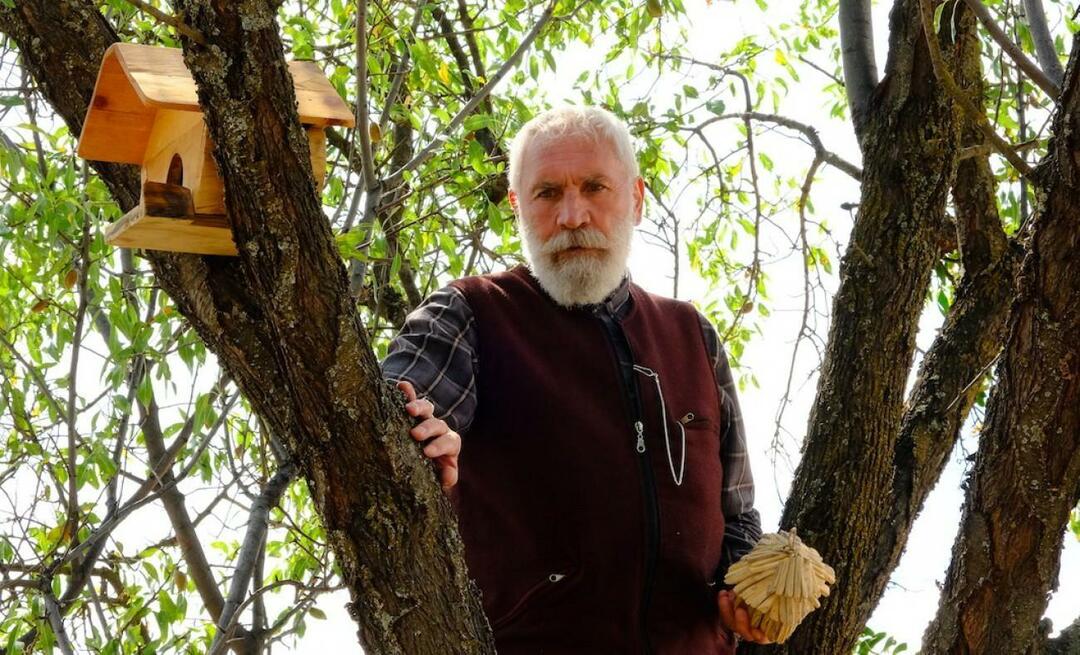En ekte verden tilbake til skoleliste for college bundne datamaskiner
Sikkerhet Produktivitet Dropbox / / March 17, 2020
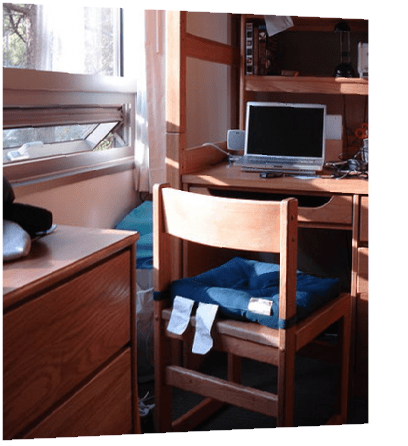 Rundt denne tiden av året begynner ikke-teknologiske medisinske nettverk å rygge ryggen til skolelister og to-doser. Hver gang jeg kommer til seksjonen i disse artiklene om datamaskiner og bærbare datamaskiner, kan jeg ikke la være å rulle øynene. Det er alltid de mest gående og passeløse tipsene i verden:
Rundt denne tiden av året begynner ikke-teknologiske medisinske nettverk å rygge ryggen til skolelister og to-doser. Hver gang jeg kommer til seksjonen i disse artiklene om datamaskiner og bærbare datamaskiner, kan jeg ikke la være å rulle øynene. Det er alltid de mest gående og passeløse tipsene i verden:
- Mac eller PC? Spiller ingen rolle i disse dager.
- Bærbar eller stasjonær. Bærbar datamaskin, den er bærbar og ikke mye dyrere.
- Hvor mye RAM, hva slags CPU? Spiller ingen rolle, noe fra hyllen vil ha mer enn nok kraft til å håndtere faglige oppgaver.
- Hva med netbooks? Billig, bærbar, men ingen optisk stasjon. Men det er alltid datamaskinlaboratoriet når du trenger det.
- Bør jeg kjøpe en skriver? Jada, de er bare som $ 50. Men studiesteder tilbyr alltid billig studenttrykk. En skriver er bare en bekvemmelighet.
Ja, greit nok, det er ganske åpenbare ting. Men hvis jeg var en forelder som sendte min barn på college med en datamaskin, her er hva jeg vil ta med i hans sjekkliste for høyskoler:
1. Lapp det, oppdater det, få en God Antivirusprogram
Enten det er en gammel beater-bærbar PC du stjal fra jobben, eller det er en ny datamaskin fra Best Buy full av bloatware, er det en god idé å få det opp i fart, sikkerhetsmessig. Det betyr kjører Windows Update og få den nyeste versjonen av alle applikasjoner. Unngå den ferdigpakkede antivirusprogramvaren som følger med datamaskinen - disse forsøkene vil løpe ut i løpet av 30 dager, og deretter irritere deg til du skaffer deg masse penger for å kjøpe lisens. Gå i stedet med Microsofts sikkerhetsinformasjon. Det er gratis, det er bra og det er laget av Microsoft.
Du bør gjøre ovennevnte så vel som resten av trinnene i MrGroove 10 trinns sikkerhetsguide for å holde datamaskinens virus fri SÅ FORT SOM MULIG. Dorm lokale nettverk og e-postsystemer på college er modne hekkeplasser for frodige virus, skadelig programvare og andre dårlige ting som kan infisere et nettverk.
2. Få en Dropbox-konto
Mainstream-media elsker å skyve flash-stasjoner (noen ganger kaller dem en “hoppekjør”Av en eller annen grunn) på grunn av alle filene som elevene tar sikkerhetskopi av og flytter fra en datamaskin til en annen. Det eneste problemet med flash-stasjoner er at de er veldig lette å miste og kan bli kvalmende av virus etter å ha stukket dem inn og ut av tilfeldige maskiner rundt campus. 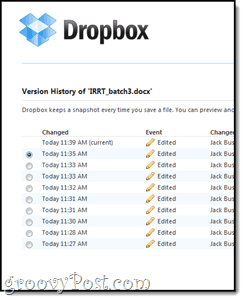
Jeg anbefaler å få dem a gratis Dropbox-konto, enten i tillegg til eller i stedet for en bunke med flash-stasjoner. En Dropbox-konto gir deg 2 GB skybasert lagring som du kan få tilgang til fra hvilken som helst datamaskin med en nettleser. Det beste av alt, det støtter aktivt arbeidet ditt. Faktisk gjør det bedre enn det. Den lagrer gamle versjoner av filene dine som dateres tilbake 30 dager.
Jeg oppbevarer alle mine "arbeids ting" i Dropbox-mappen, og versjonen har lagret baconet mitt mer enn en gang. Oppfordre barnet ditt til å gjøre det samme med de viktige dokumentene hans.
I alle fall er Dropbox en måte kjøligere måte å flytte filer på enn å knytte søppel til e-post. Ikke bare sprettes bestemte filtyper av med rette paranoide e-postsystemer med universitet, men for store filer er Dropbox absolutt den beste veien å gå.
3. Få en Google-konto
Google har mange tjenester som er nyttige for studenter. Det finnes Google Docs, som kan erstatte dyrere tekstbehandlingssuiter i tillegg til å lagre dokumenter av alle filtyper. Men det viktigste er at det er Gmail. Da jeg gikk på college, var det første jeg gjorde videresende all e-postadressen min fra den skitne e-postadressen til universitetet mitt til Gmail-kontoen. Gmail, hvis du fremdeles ikke er interessert i det, er ideelt fordi det arkiveres alt og lar deg søke gjennom e-post umiddelbart. Det hjalp meg med å holde meg organisert med alle de avgjørende e-postene jeg fikk fra administratorer, professorer og påmeldingssystemet.
Verdt å merke seg er Google Voice, som lar deg plassere gratis samtaler i USA og veldig billige samtaler internasjonalt.
4. Forsikre det
Når det gjelder bærbare datamaskiner, er uttrykket "ultraportable" synonymt med "ultra stealable." Romkameraten din lar sovesalen være ulåst mens han løper til boksen, eller du setter bagasjen ned for å binde skoen din ved bussholdeplassen og poof det er borte.
Og så er det også faren for at dang-ting bare flater ut. Nå skal de fleste datamaskiner ha minst ett års produsentgaranti som dekker feil. Dette får du selv om du velger bort den beste kjøpsbeskyttelsesplanen.

Men for utilsiktet skade, sjekk ut SquareTrade, som har rundt 89,99 dollar for å beskytte en bærbar datamaskin på 500 dollar i tre år. Vær oppmerksom på at dekning ved utilsiktet skade koster deg ekstra $ 50 bein.
SquareTrade dekker ikke tyveri, men SafeWare gjør det. Jeg vet at nettstedet deres ser veldig 2000-esque ut, men MIT IS&T publisering anbefalte dem, så de må være legitime. Hvis du kjøpte en bærbar datamaskin med kredittkortet ditt, kan du se om kredittkortet ditt har innebygd tyveri, tap eller utilsiktet skadesikring.
For videre lesing skrev jeg opp en artikkel om forsikring og garantier for iPhones, men mye av informasjonen gjelder også bærbare datamaskiner.
Hvis det er for mye å svinge, kan du prøve a bærbar datamaskinlås for omtrent 20 til 40 dollar på Amazon. Det kan også være lurt å se nærmere på LoJack, et sikkerhetssystem for bærbare datamaskiner som faktisk kan hjelpe deg med å gjenopprette datamaskinen og gripe tyven.
5. Kjøp et trådløst kort
... eller en virkelig lang Ethernet-kabel. Da jeg flyttet inn på sovesalen, hadde romkameraten min kommet dit først og nabbet skrivebordet som lå nær internettportene. Jeg derimot måtte kjøpe en 5.000 fot lang Ethernet-kabel og tape den på tvers av rommet. Jeg endte opp med å få noe skittent og overpriset fordi jeg var desperat. Men hvis du kommer forberedt, kan du få noe litt mer spenstig og rimelig.
I dag har hver bærbar PC et innebygd trådløst kort, men de fleste budsjett-stasjonære PC-er gjør det ikke. En WiFi-adapter koster vanligvis mellom 30 og 60 dollar. Få en USB-en hvis du ikke vet hvordan du installerer den.
De fleste sovesaler vil gi infrastrukturen for en nettverkstilkobling, men for studenter som kan studere boliger, kan det hende du også må investere i en trådløs ruter. Disse vil koste deg rundt $ 30.
Andre hensyn
Det er min femte sjekkliste. Men det er noen andre ting du bør vurdere før du sender barnet ditt på college med en skinnende ny datamaskin:
- Ikke kjøp Microsoft Office eller Adobe Creative Suite nå. De vil få en stor, stor rabatt som studenter fra campusbokhandelen deres. Hvis de av en eller annen grunn ikke har det til salgs på campus, kan studentene fortsatt kvalifisere seg til Windows 7 studenterrabatt og Microsoft Office 2010 utdanningsrabatt.
- De gjør det virkelig ikke trenge hva som helst, datamaskinmessig. Ethvert college som er verdt dets salt vil ha et fullt utstyrt datalaboratorium, fylt med skannere, skrivere, high end arbeidsstasjoner med profesjonell og akademisk programvare, etc. En datamaskin er definitivt, definitivt fin for å gjøre lekser og glede seg over musikk og annen multimedia i komforten av sitt eget rom. Men hvis barnet ditt insisterer på at de trenger en 17-tommers Macbook Pro, kan du be om å se pensum før du skal ut.
- For Guds skyld, utdanne ungen din litt om sosiale medier og internettens uutslettelige karakter. Vis dem hvordan de kan stoppe vennene sine fra å tagge berusede bilder av dem på Facebook og minne dem på at de om fire år sannsynligvis kommer til å bli googlet mens de søker etter en jobb. La dem få vite hvor viktig det er å nøye administrere sin offentlige online tilstedeværelse.
- Det kan være lurt å investere i en anstendig polstret bærbar veske eller ermet. En netbook som kastes løs i en ryggsekk kan få skjermen punktert ganske enkelt.
- For mer gratis programvare for studenter tilbud, sjekk ut Microsoft DreamSpark (flott for informasjonsfaglige hovedfag) og våre Begynnerens veiledningsveiledning for konfigurering av en ny datamaskin, som inkluderer mange gratis ting og andre nødvendigheter.
- En hotspot eller adapter for 4G / mobilt bredbånd kan være dyrt, men de vil gi studenten din internettilgang uansett hvor de er - ikke bare sovesalen og biblioteket. Dette kan være et godt alternativ til å få en kontrakt med et kabel- eller DSL-selskap, hvis de bor utenfor campus. Les grooveDexter's Verizon MiFi anmeldelse å få en følelse av hvordan disse fungerer og blir priset.